

(被点评的照片原片)

(被点评的照片作者自己制作后)
...................................
作者提问
徐老师好,我是一名摄影爱好者,学习摄影一年多,这是我一天早上拍的照片,并附后期一张。佳能入门机750d手持拍摄。求前期指导,后期思路。谢谢你的帮助。
...................................
徐晓刚讲评
天气不太通透,又不是特别好看的雾,后期确实不好做。您制作的效果色调不错,但虚实关系没有做好,不太好看。照片也有优点,油菜花、房屋、炊烟、山的轮廓都很好。仔细看画面中还有几个点景的人物,很有生活气息,后期需要重点突出一下。请看下面的局部放大。看见人物了吧?
原图天空过多,而且色彩不好看,减少天空是对的。为了突出人物,减少天空。我做了更多的剪裁。如果把这种不通透的天通过加大反差强行变通透会损失很多细节,让画面粗糙。所以我选择了逆向思维,直接让照片变得更加柔化、水雾化,制作后效果如下:

(制作后:通过减小清晰度让画面整体呈现水雾化效果,比较润泽,之后恢复部分房屋、人物的清晰度,使画面有虚实对比。渲染了偏青的色调,并控制了影调明暗)
具体制作步骤如下:
1.初步控制曝光,剪裁。在CameraRaw中打开,曝光+1.35,如图剪裁,留下最核心的部分,突出人物。按住Shift键,打开为智能对象。进入PS。右键选择“通过拷贝新建智能对象”,这样就复制了一个新的智能对象。双击,再回到Camera Raw中。
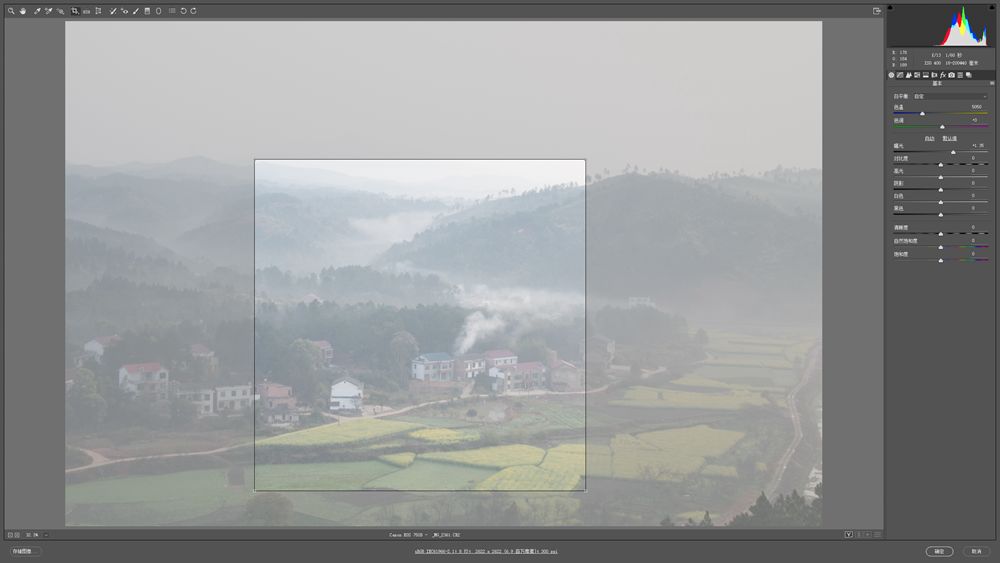
2.清晰度-96,本步骤很关键,清晰度控制的是中间调的反差,减小清晰度,能够使画面柔化,呈水润效果。注意适当增加对比度,加一点反差。对比度+50。点确定,进入PS。
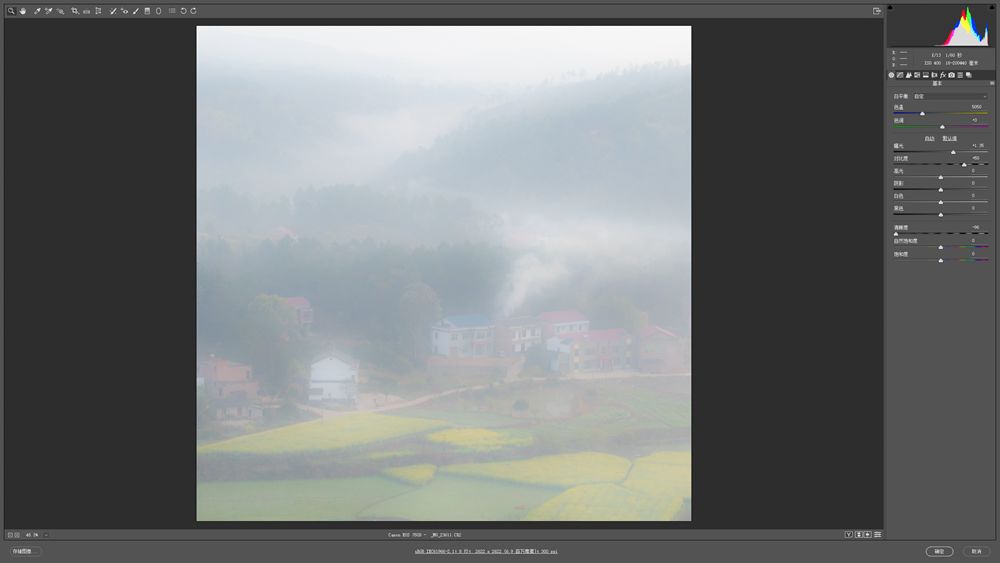
3.为刚才复制的智能对象添加蒙版。前景色黑,背景色白,用画笔工具,50%的不透明度、流量,擦出房屋,部分山峦的线条。再用85%的不透明度、流量,擦出人物。画面的虚实对比出现了。
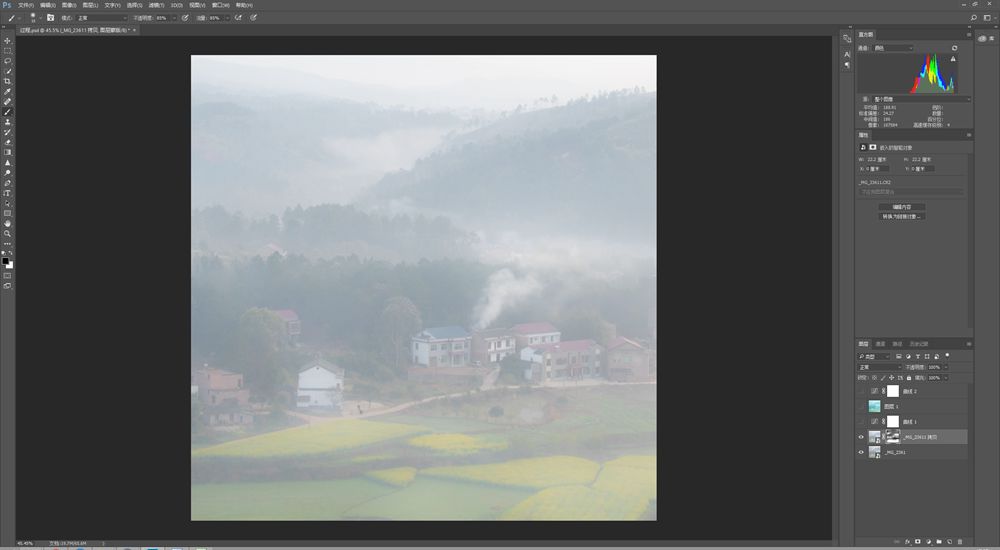
4.新建一个曲线调整图层,选红色通道,从高光向下降低曲线,并适当降低中间调,画面被渲染了青色。再选择曲线的RGB通道,做成小S形。增加一点反差。
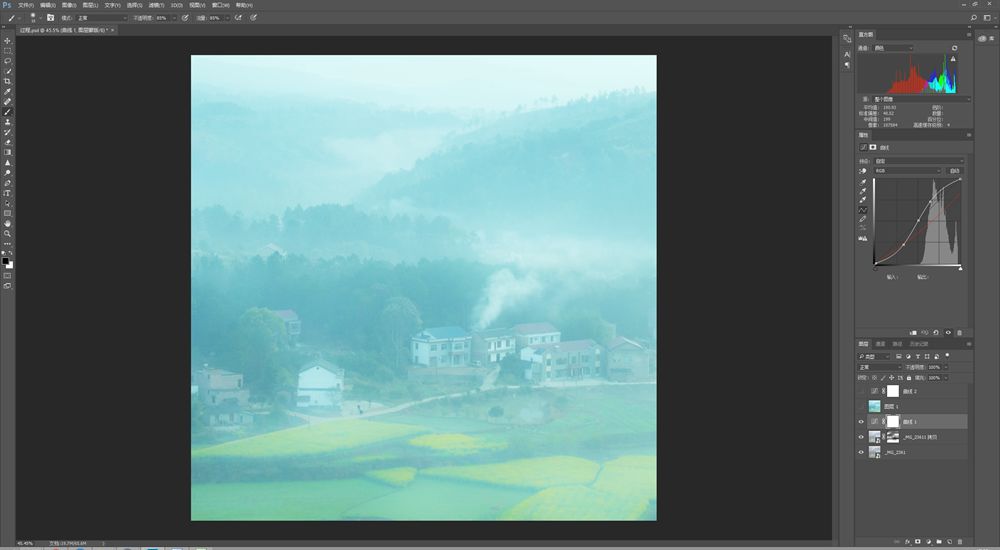
5.盖印图层,再新建一个曲线调整图层,混合模式选择正片叠底,使画面影调更加厚重,观察直方图,高光暗部都有细节,制作完成。
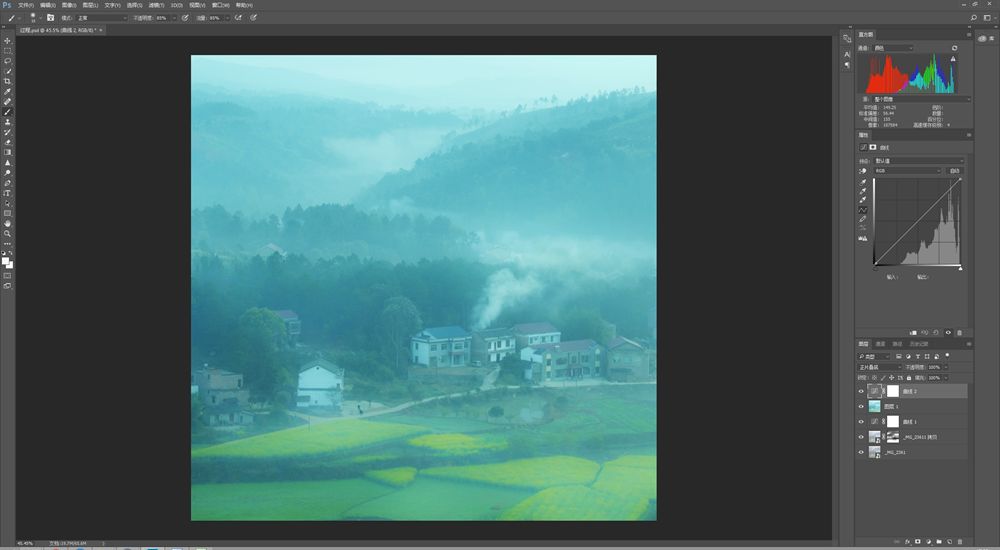
再看一次制作后效果:

......................................
徐晓刚总结
我们经常看到别人的照片很水润,很柔化,可能不知道怎么做的。今天讲的减小清晰度就是一个又快又好的办法,注意结合蒙版,虚实结合,让画面信息充分,意境到位。如要系统学习后期,
欢迎关注我的新课《后期18般武艺》
。认真学,最多一个月,您将有重大突破。
重要消息:高清视频课《后期18般武艺》来了!
没有后期功夫,摄影也就学会了一半。我用录屏视频讲了《后期18般武艺》,共18课,使用软件为Photoshop CC 2017和其自带的Camera Raw插件,包含几百种后期技法,30多个调图案例,这样每个制作步骤都能看清,品质为高清视频,可以直接邮件发给学员观看,观看时间不限,次数不限,建议使用电脑观看,因为屏幕太小,看不太清。
课程内容细致,即使零基础,只要一步步模仿,也可学会。
视频是防盗版的,只能绑定在一台电脑上观看,播放不限次数。已建立学员微信群,用来提问,互动。视频已正式发布,价格不便宜,1000元,如有兴趣,欢迎学习!另外还提供案例的所有素材,可供模仿、练习。作为一个过来人,深知只看视频,不动手制作是学不会的,所以建议学员一定要照着视频模仿。希望爱后期的读者都成为后期高手!
下面是徐晓刚
课程服务
微信二维码:
愿意付费学习的朋友
请识别二维码,加好友、留言。

.............................















